Mac 사용 설명서
- 환영합니다
- macOS Sequoia의 새로운 기능
-
- 연속성 개요
- AirDrop을 사용하여 근처에 있는 기기로 항목 보내기
- 기기 간에 작업 Handoff하기
- Mac에서 iPhone 제어하기
- 여러 기기 간에 복사하고 붙여넣기
- AirPlay로 비디오 및 오디오 스트리밍하기
- Mac에서 전화 걸고 받기 및 문자 메시지 보내기
- iPhone 인터넷 연결을 Mac과 함께 사용하기
- 다른 기기와 Wi-Fi 암호 공유하기
- iPhone을 웹캠으로 사용하기
- iPhone 또는 iPad에서 스케치, 사진 및 스캔 삽입하기
- Apple Watch로 Mac 잠금 해제하기
- iPad를 보조 디스플레이로 사용하기
- 하나의 키보드 및 마우스를 사용하여 Mac 및 iPad 제어하기
- 기기 간에 음악, 책 등을 동기화하기
- Mac용 자료
- Apple 기기의 자료
- 저작권

Mac의 프린터 및 스캐너 설정
Mac에서 프린터 및 스캐너 설정, 잉크량 확인, 프린트 작업 모니터링 등의 작업을 할 수 있습니다.
많이 찾는 주제
![]() 프린터를 프린터 목록에 추가하기를 참조하십시오.
프린터를 프린터 목록에 추가하기를 참조하십시오.
설정 사용자화에 대한 세부사항은 아래 옵션을 찾아보십시오.
이 설정을 열려면 Apple 메뉴
![]() 를 클릭하십시오. (아래로 스크롤해야 할 수 있습니다.)
를 클릭하십시오. (아래로 스크롤해야 할 수 있습니다.)
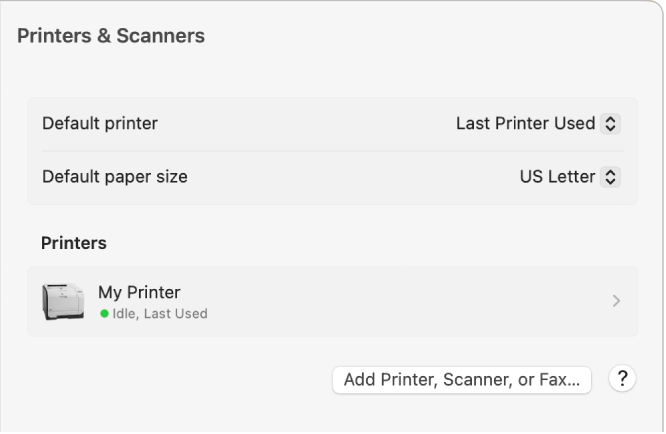
옵션 | 설명 |
|---|---|
기본 프린터 | 기본 프린터로 사용할 프린터를 지정합니다. 기본적으로, 해당 네트워크 위치에서 가장 최근에 사용한 프린터가 선택됩니다. |
기본 용지 크기 | 프린터에 로드된 용지 크기를 선택하십시오. |
프린터 | Mac에서 사용하도록 설정된 프린터를 나열합니다. 프린터 목록에서 해당 프린터를 클릭해서 프린터 이름, 위치, 프린터 모델 또는 드라이버 버전을 보거나 변경하고, 프린터의 프린터 대기열 또는 옵션 및 소모품 정보를 열고, 프린터를 네트워크에서 공유하거나 다른 사용자의 프린터 사용을 허용하십시오. 다른 사용자는 Mac, Windows 또는 UNIX 컴퓨터를 사용할 수 있고 동일한 로컬 네트워크에 있어야 합니다. 사용자의 Mac에 macOS 10.5 이상이 설치되어 있어야 합니다. 또한 목록에서 프린터를 Control-클릭하여 프린터 정보를 참조하고, 프린터를 기본 프린터로 설정하고, 프린터를 목록에서 제거하고 프린팅 시스템을 재설정할 수 있습니다. |
프린터, 스캐너 또는 팩스 버튼 추가 | 기기 목록에 프린터, 스캐너, 팩스 또는 다기능 프린터를 추가합니다. 목록에서 선택하거나 나타나는 대화상자에 기기 정보를 입력하십시오. 대부분의 프린터 및 스캐너는 기본 아래 나열되어 있습니다. IP 프린터 또는 Windows 프린터를 추가할 수 있습니다. |